Numbers
适用于 Mac 的《Numbers 表格使用手册》

在 Mac 上的 Numbers 表格中创建电子表格
若要创建电子表格,您可以从空白的模板入手,在上面添加表格、图表、文本和其他对象,也可以基于带有占位符元素(包括文本和图像)的预设计模板开始。这些模板设计用于个人财务、商务和教育等方面,为您提供了一个良好的起点,您可以根据需要进行修改。
创建电子表格
若要打开 Numbers 表格,请点按程序坞、启动台或“应用程序”文件夹中的 Numbers 表格图标。
如果模板选取器(如下所示)未显示,请点按对话框左下角的“新建文稿”。您还可以按住 Option 键并选取“文件”>“新建”(从屏幕顶部的“文件”菜单中)。
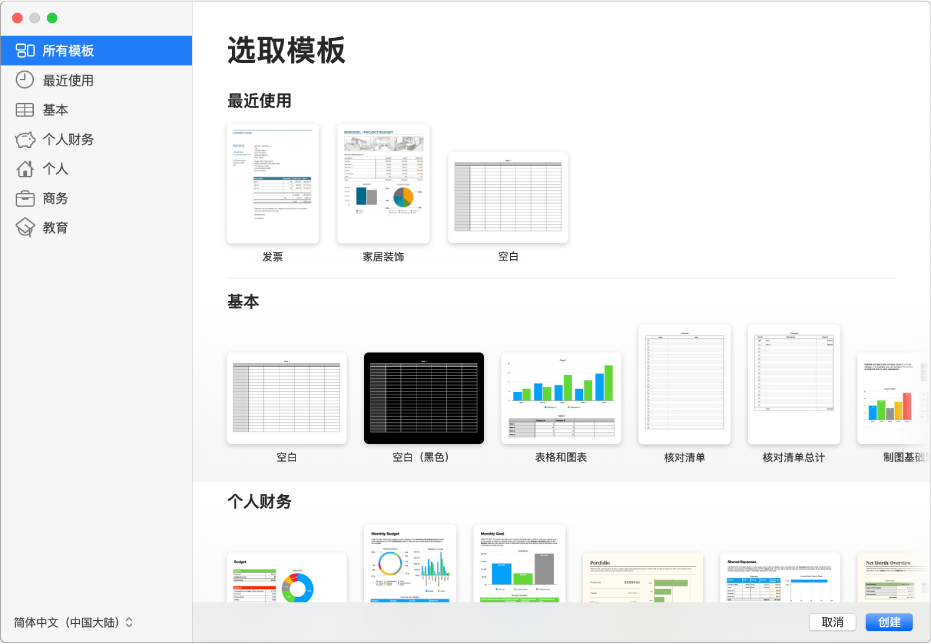
【注】 如果想要使用其他语言规范格式化表格和图表数据,请在选取模板前在左下角选取语言。请参阅为其他语言格式化电子表格。
在模板选取器中,按类别浏览模板或者点按“所有模板”,然后连按一个模板以打开它。
若要从头开始创建一个新电子表格,请连按“空白”模板。
执行以下任一项操作:
将您自己的标题和数据添加到表格:选择某个表格单元格,然后键入。
添加其他表格、文本框、形状和图像:点按工具栏中的对象按钮。
排列工作表上的元素:将表格和对象拖移到想要的位置。
若要给电子表格命名并存储电子表格,请选取“文件”>“存储”,输入名称,选取位置,然后点按“存储”。
如果您的 Mac 上已设置 iCloud 云盘,Numbers 表格默认会将电子表格存储到其中。
您可以随时更改电子表格名称或更改电子表格存储位置。
若要在完成工作后关闭电子表格,请点按窗口左上角的红色关闭按钮。
Numbers 表格会自动存储您所做的更改,因此不会丢失您的任何工作。
您还可以将 Numbers 表格设定为始终从模板打开新电子表格,而非通过模板选取器。若要了解如何操作,请参阅从特定模板创建新电子表格。
感谢您的反馈。